Korjaa CACHE_MANAGER Blue Screen Windows 10:ssä
Tämän päivän viestissä tunnistamme syyn ja tarjoamme sitten ratkaisun ongelmaan Bug Check 0x34 – CACHE_MANAGER sininen näyttö (BSOD) (blue screen (BSOD))Windows 10 :ssä . Vakava järjestelmävirhe, joka tunnetaan myös nimellä järjestelmän kaatuminen, pysäytysvirhe, ydinvirhe tai bugitarkistus, tapahtuu, kun käyttöjärjestelmä pysähtyy, koska se on saavuttanut tilan, jossa se ei voi enää toimia turvallisesti.
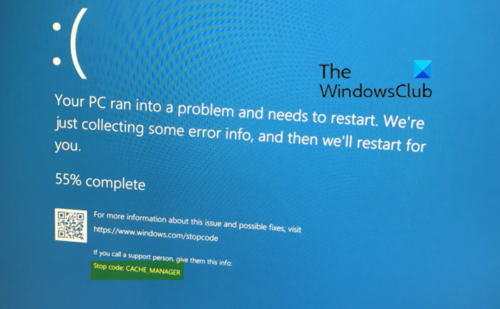
CACHE MANAGER Sininen näyttö
Täysi virheilmoitus kuuluu näin;
The CACHE_MANAGER bug check has a value of 0x00000034. This indicates that a problem occurred in the file system’s cache manager.
Alla on CACHE_MANAGER-parametrit ymmärtämisen helpottamiseksi:
| Parameter | Description |
|---|---|
| 1 | Specifies source file and line number information. The high 16 bits (the first four hexadecimal digits after the “0x”) identify the source file by its identifier number. The low 16 bits identify the source line in the file where the bug check occurred. |
| 2 | Reserved |
| 3 | Reserved |
| 4 | Reserved |
Microsoftin(Microsoft) mukaan yksi mahdollinen syy tähän virheentarkistukseen on sivuttamattoman poolin muistin ehtyminen.
Muistinhallinta luo seuraavat muistivarastot, joita järjestelmä käyttää muistin varaamiseen: sivuttu pooli ja sivuttu pooli. Molemmat muistivarastot sijaitsevat osoiteavaruuden alueella, joka on varattu järjestelmälle ja on kartoitettu kunkin prosessin virtuaaliseen osoiteavaruuteen. Sivuttamaton pooli on ytimen muistia, jota ei voida sivuttaa sivutiedostoon, kun Windowsin(Windows) vapaa fyysinen muisti loppuu. Ajurit käyttävät sitä tarvitsemansa muistin varaamiseen.
Jos sivuttamaton poolimuisti on täysin tyhjä, tämä virhe voi pysäyttää järjestelmän. Kuitenkin indeksointiprosessin aikana, jos käytettävissä olevan sivuttamattoman poolimuistin määrä on hyvin pieni, toinen sivuttamatonta poolimuistia vaativa ydintilan ohjain voi myös laukaista tämän virheen.
Lisää(Add) tietokoneeseen uusi fyysinen muisti
Voit ratkaista sivuttamattoman poolin muistin ehtymisongelman lisäämällä tietokoneeseen uutta fyysistä muistia. Tämä lisää ytimen käytettävissä olevan sivuttamattoman poolmuistin määrää.
On muutamia muita asioita, joita voit yrittää ratkaista ongelman:(There are a few other things you could try to resolve the issue:)
- Suorita online- Windows 10 Blue Screen Troubleshooter Microsoftilta
- Suorita Muistin diagnostiikkatyökalu(Memory Diagnostic Tool)
- Suorita laitteiston vianmääritys.
Jos et voi kirjautua sisään Windows - tietokoneellesi, käynnistä Advanced Startup Options(boot into Advanced Startup Options) ja avaa korotettu komentokehoteikkuna. Prosessi on selitetty siellä yksityiskohtaisesti. Kun olet kyseisessä näytössä, valitse Troubleshoot > Advanced > Komentorivi(Command Prompt) . CMD : n avulla voit käyttää edistyneempiä sisäänrakennettuja Windowsin(Windows) työkaluja helposti.
Jos haluat käyttää näitä lisäkäynnistysvaihtoehtoja suoraan(directly access these Advanced startup options) Windows 10 -käyttöjärjestelmässäsi(Windows 10) , voit tehdä sen Asetukset(Settings) - sovelluksen kautta kohdassa Windows 10 > Update ja Security > Recovery > Advanced Käynnistyksen lisäasetukset ja napsauta Käynnistä(Restart) nyt -painiketta.
Kaikki parhaat.
(All the best.)
Related posts
Korjaa aksfridge.sys Blue Screen -virhe Windows 10:ssä
Korjaa Ntfs.sys epäonnistunut BSOD-virhe Windows 10:ssä
Korjaa FAT FILE SYSTEM (fastfat.sys) Blue Screen Windows 10:ssä
Korjaa RDR_FILE_SYSTEM Blue Screen Windows 10:ssä
Korjaa win32kfull.sys Blue Screen -virhe Windows 10:ssä
Korjaa JÄRJESTELMÄPALVELUN POIKKEUS (asmtxhci. sys) Blue Screen -virhe
Korjaa FaceIt.sys, rzudd.sys tai AcmeVideo.sys BSOD-virhe Windows 10:ssä
Kuinka korjata Orange Screen of Death Windows 11/10:ssä
Korjaa igdkmd64.sys Blue Screen of Death -virhe
Korjaa intelppm.sys Blue Screen -virhe Windows 11/10:ssä
Korjaus ei voi muuttaa näytön resoluutiota Windows 10:ssä
Korjaa EXFAT FILE SYSTEM (volmgr.sys) BSOD-virhe Windows 11/10:ssä
Korjaa League of Legends Black Screen Windows 10:ssä
Kernel Security Check Failure -virhe Windows 11/10:ssä
Korjaa musta näyttö Windows 10 -kannettavassa Intel HD Graphicsilla
SESSION_HAS_VALID_POOL_ON_EXIT Blue Screen Windows 11/10:ssä
Korjaa c000021A kohtalokas järjestelmävirhe Windows 11/10:ssä
Korjaa Netwtw04.sys epäonnistunut sininen näyttö Windows 11/10:ssä
Korjaa Storport.sys BSOD -virheet Windows 10:ssä
Korjaa hardlock.sys Blue Screen Of Death -virhe Windows 11/10:ssä
